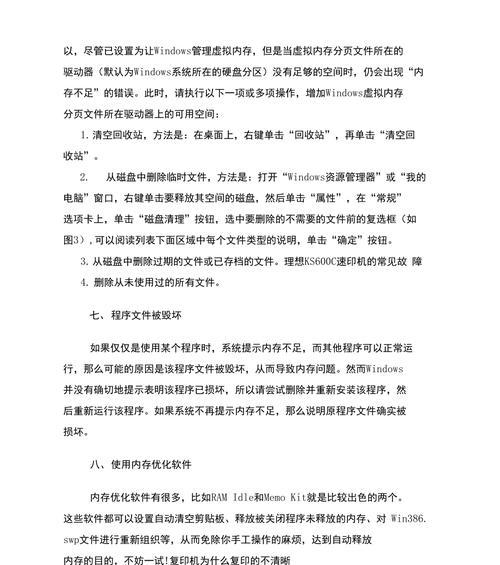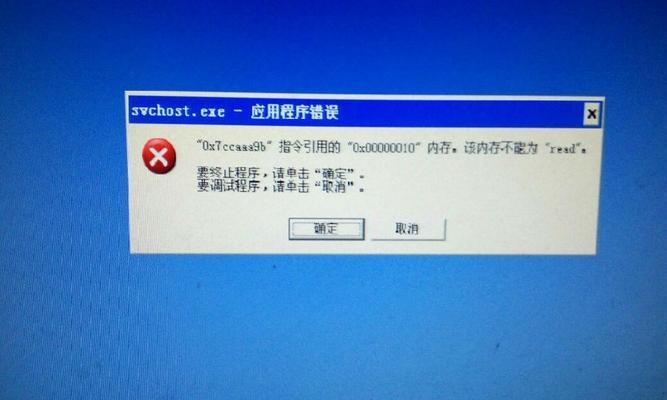在当今数字时代,我们的电脑运行速度和性能很大程度上依赖于内存容量。如果您在尝试扩展电脑内存时遇到问题,不要担心,本文将为您提供详实的解决办法,帮助您顺利完成电脑内存的扩展。
电脑扩展内存失败的可能原因
在探讨具体的解决办法之前,我们需要了解导致电脑扩展内存失败的可能原因。这包括但不限于:
1.不兼容的内存条
2.主板内存插槽问题
3.BIOS设置不当
4.物理损伤或接触不良
5.系统冲突或软件问题
认识到了可能导致失败的原因后,我们可以开始逐个排查并解决。
按步骤排查与解决
1.检查内存条兼容性
在购买新的内存条之前,了解主板支持的内存类型、容量及最大内存大小是至关重要的。请按照以下步骤进行:
确认主板型号:了解您的主板型号,可以查阅主板手册或使用系统信息工具来获取。
查询规格支持:访问主板制造商的官方网站,查找您主板型号的支持列表,并确认所购内存条的规格。
检查内存代数:确保购买的内存代数(如DDR4)与主板兼容。
2.检查主板内存插槽
若新内存条与主板兼容,问题可能出在内存插槽上:
清理灰尘:关闭电脑电源后,打开机箱,使用气压罐或软刷清除内存插槽上的灰尘。
尝试另一个插槽:拔下原有内存条(如果有的话)并用新内存条尝试不同的插槽位置。
3.BIOS设置调整
BIOS中某些设置可能会影响内存扩展:
重启电脑并进入BIOS:在电脑启动过程中按下F2、DEL或其他指定键进入BIOS设置界面。
设置内存频率:将内存频率设置为随机存取存储器(RAM)制造商推荐的值。
调整XMP或AMP设置:如果使用的是超频内存条,请确保在BIOS中启用XMP或AMP。
4.检查物理损伤
有时,内存条或插槽的物理损坏也会导致扩展内存失败:
检查内存条金手指:观察内存条金手指表面是否有划痕或污染,如有必要,用橡皮轻轻擦拭金手指。
检查插槽牢固性:确保内存条完全插入插槽,并且插槽没有松动或弯曲。
5.系统和软件问题
除了硬件因素外,系统和软件问题也可能造成内存扩展失败:
更新操作系统和驱动程序:保证有最新的操作系统和驱动程序,有时旧版本的软件会与新硬件产生冲突。
运用内存诊断工具:运行窗口内置的内存诊断工具或第三方内存测试软件,检测是否有硬件问题。
多角度拓展:背景信息与实用技巧
扩展内存不仅局限于增加物理内存,还涉及到了解虚拟内存的设置:
虚拟内存的作用:虚拟内存是电脑硬盘上的一部分空间,用来模拟RAM的功能,当物理内存不足时,系统会使用虚拟内存。
优化虚拟内存:根据自己的使用习惯和硬盘空间,适当调整虚拟内存的大小,有时这可以提高系统运行效率。
用户体验导向:实际操作的友好的提示
在进行以上步骤时,请确保:
断电操作:为了避免电涌或触电事故,确保在电脑断电状态下进行硬件操作。
静电防护:在处理电脑内部硬件时,佩戴防静电手环或触摸金属物体释放静电。
备份数据:在进行任何硬件升级之前,请确保备份重要数据,以防不测。
结语
通过以上步骤的排查和解决,大多数情况下您应该能够顺利扩展您的电脑内存。每一步都需要细心操作,确保系统的稳定和安全。如果所有方法都尝试过后问题仍未解决,建议您咨询专业人士或联系硬件制造商获取进一步的技术支持。